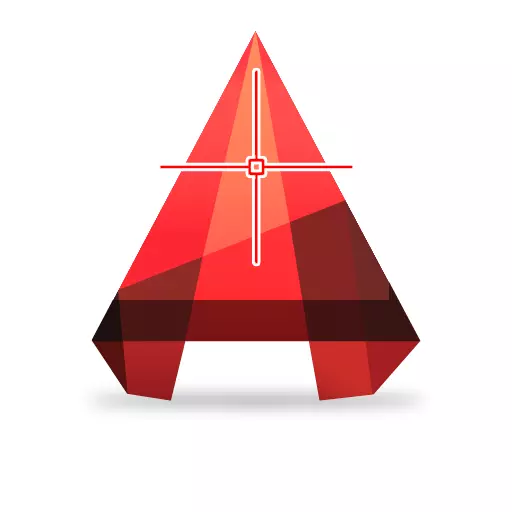
O cursor en forma de cruz é un dos principais elementos da interface do coche. Con el, realízanse as operacións de selección, deseño e edición.
Considere o seu papel e propiedades con máis detalle.
Nomeamento dun cursor en forma de cruz no campo gráfico AutoCAD
Ler no noso portal: Como engadir dimensións en AutoCADUSO cursor crucular realiza moitas funcións no espazo de traballo da canle automática. É, unha especie, vista, en cuxo campo caen todos os obxectos debuxados.
Cursor como ferramenta de selección
Mova o cursor no segmento e faga clic no LKM: o obxecto será resaltado. Usando o cursor, pode seleccionar un obxecto de marco. Indique o punto inicial e final do marco para que todos os obxectos necesarios poidan estar completamente na súa área.

Ao facer clic nun campo libre e manter a LCM, pode rodear todos os obxectos necesarios, despois de que se dedican.
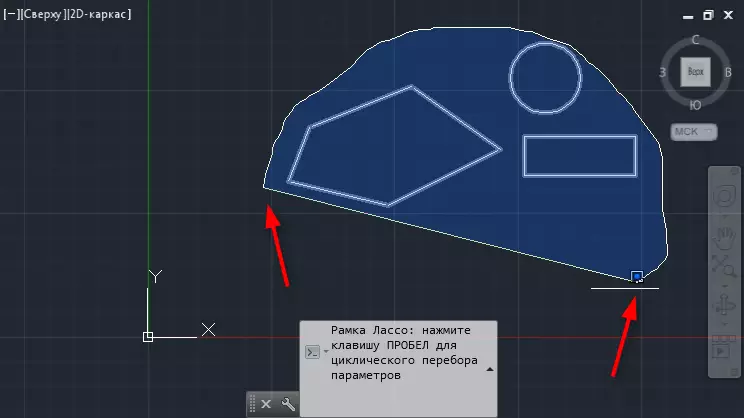
Tema relacionado: Pantalla de especies en AutoCAD
Cursor como ferramenta de debuxo
Coloca o cursor nos lugares onde os puntos nodais ou o comezo do obxecto serán.
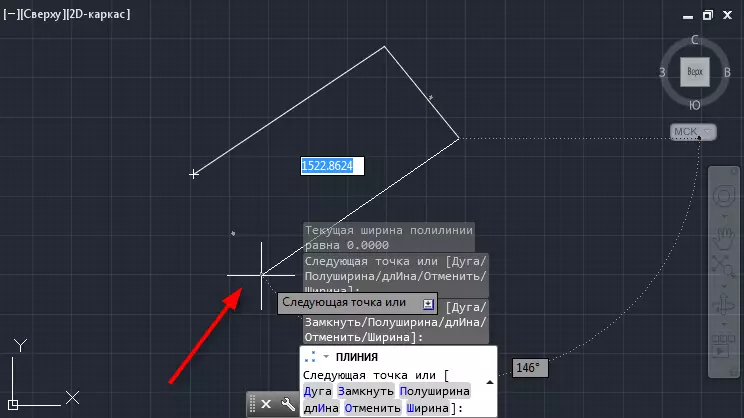
Activar a unión. Favorecendo a "vista" a outros obxectos, pode debuxar debuxo, que lles tose. Ler máis sobre ligazóns no noso sitio web.

Información útil: ligazóns en AutoCAD
Cursor como ferramenta de edición
Despois de que o obxecto estea deseñado e destacado, usando o cursor pode cambiar a súa xeometría. Destaque os puntos do hub do obxecto usando o cursor e move-los na dirección desexada. Do mesmo xeito, pode estirar as costelas da forma.
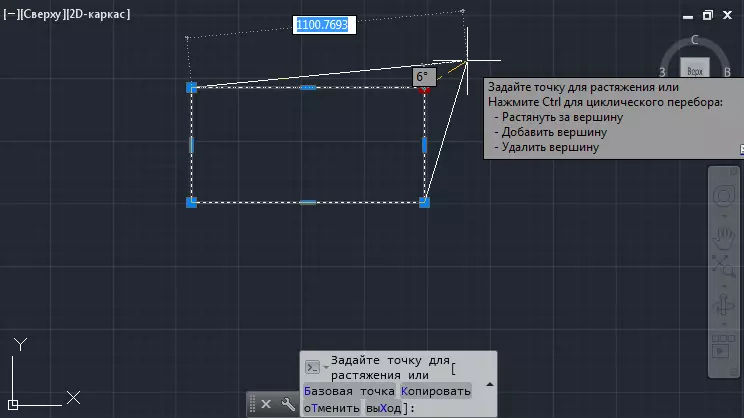
Configuración do cursor
Vaia ao menú do programa e selecciona "Parámetros". Na pestana Selección, pode especificar varias propiedades do cursor.
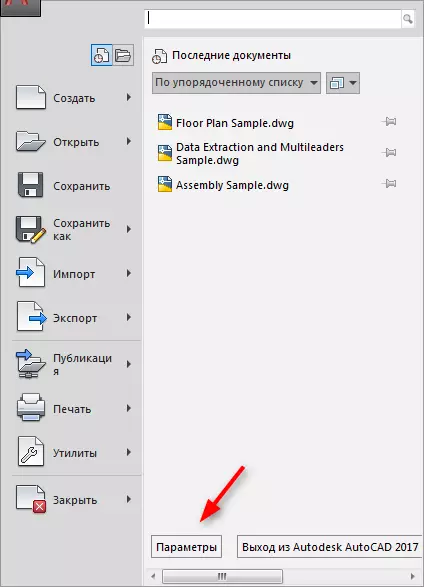
Estableza a magnitude do cursor, movendo o control deslizante na sección "Tamaño da pausa". Estableza a cor para resaltar a xanela na parte inferior.
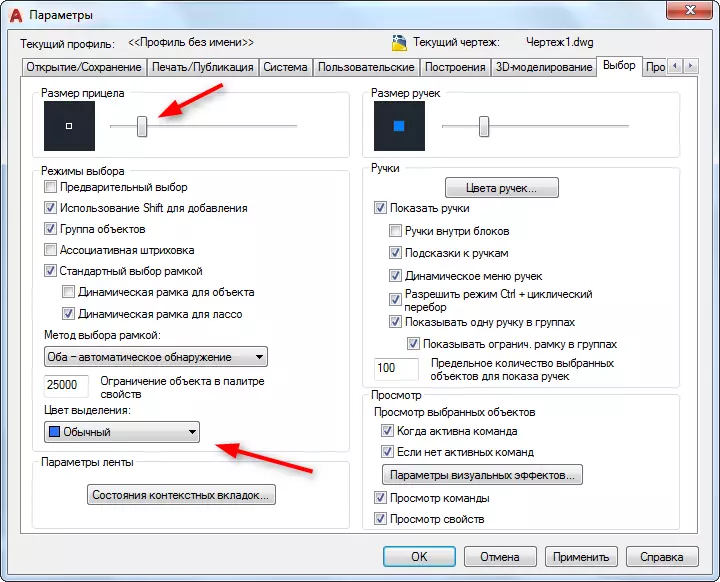
Aconsellamos a ler: como usar AutoCAD
Foi familiarizado con accións básicas que non se poden realizar sen a axuda dun cursor en forma de cruz. No proceso de estudar a canle automática, pode usar o cursor para operacións máis complexas.
